如何操作win11系统,使用Slack huddle vs call视频会议?下面小编就给大家解释一下!
方法一。开始派对
打开一个频道或DM,你会在侧边栏的左下角发现一个可切换的耳机图标。切换后,会议将开始。

在切换按钮旁边,有三个按钮用于关闭麦克风、共享屏幕和将参与者添加到通话中。

要关闭会议,只需点按第一步中相同的耳机开关。就!

聚会尽可能自发。当你或其他同事开始聚在一起时,你的同事会看到。
开始打电话
打开频道或DM,然后单击对话标题中的频道名称或人名。

现在,在他们的名字下面,你会找到“开始通话”按钮。点按它来呼叫该人。

在通话过程中,会出现一个新窗口提示您,您可以在其中将麦克风静音、打开网络摄像头、共享屏幕,甚至发送回复。在左上角,您还可以将更多人添加到通话中。

要离开电话,只需点击离开按钮。

就是这样!电话比会议更复杂。它们允许你打开网络摄像头,与同事分享你的反应。
以上是win11系统使用Slack huddle vs call视频会议的说明。赶紧试试吧。如果你还有更多问题,可以给我们留言,我们会尽快解答!
 找独服
找独服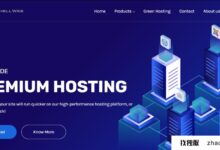
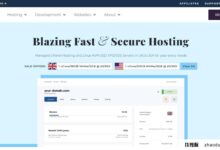

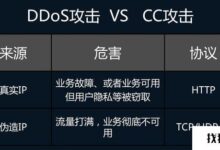
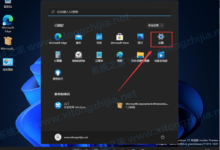

评论前必须登录!
注册